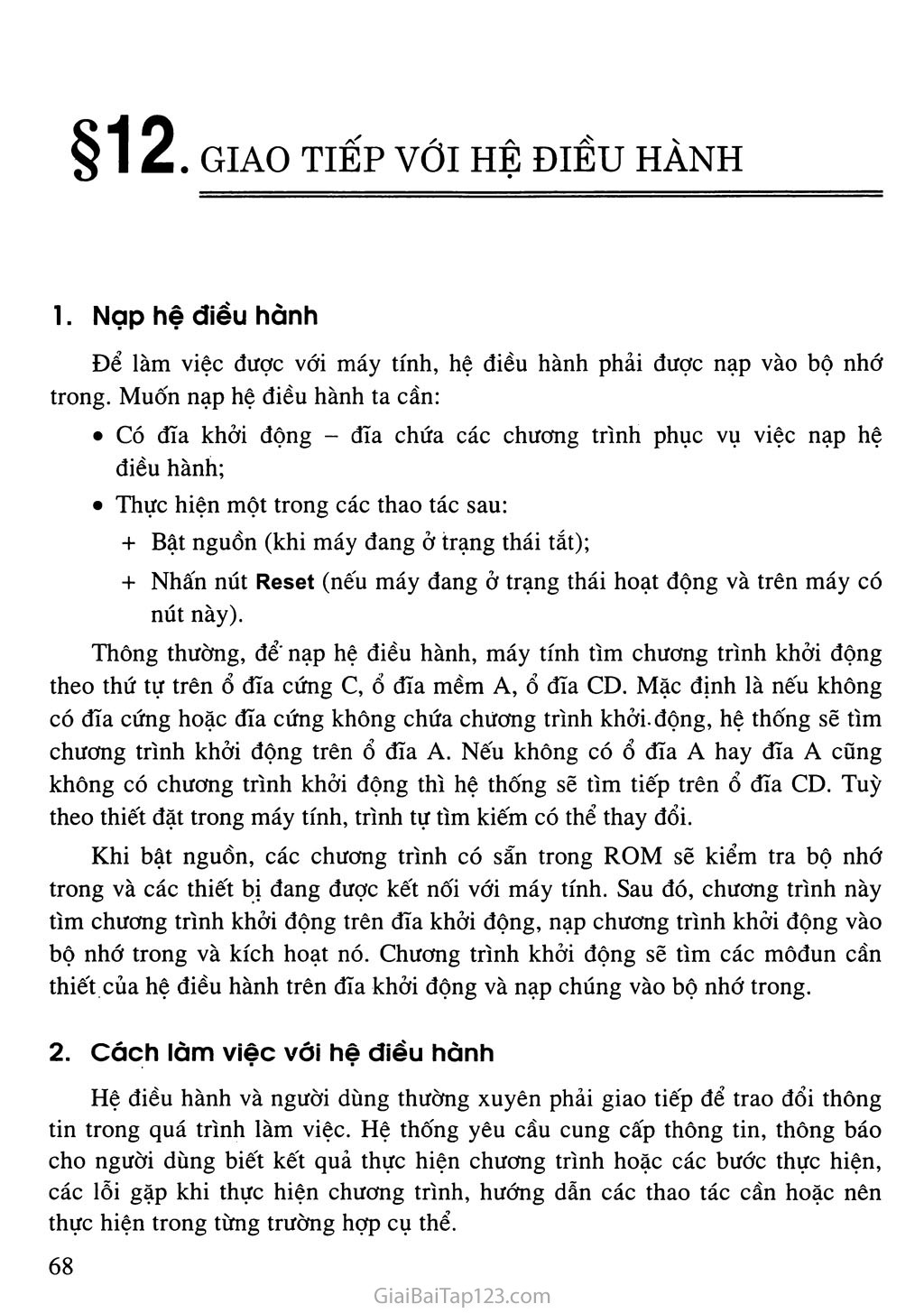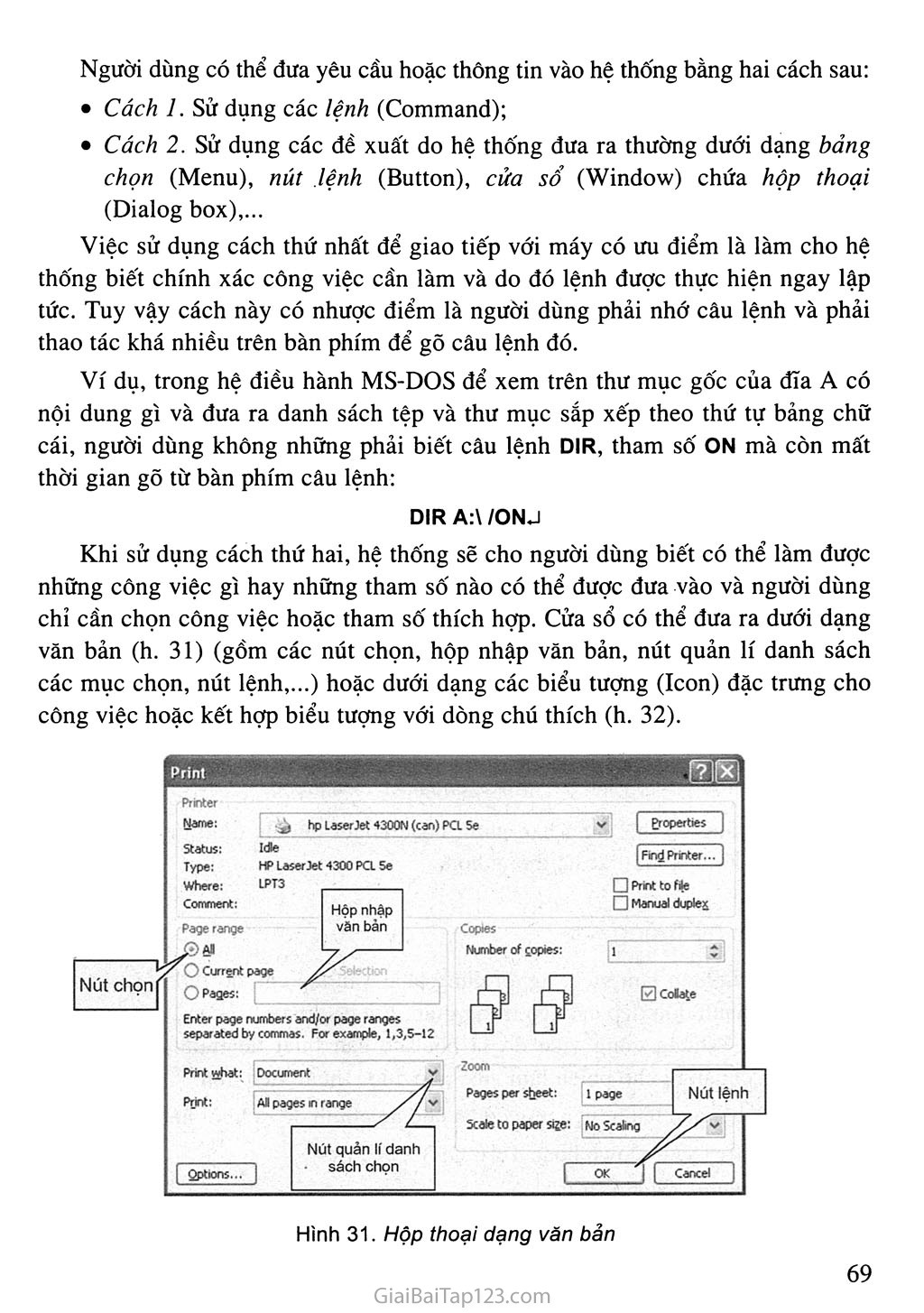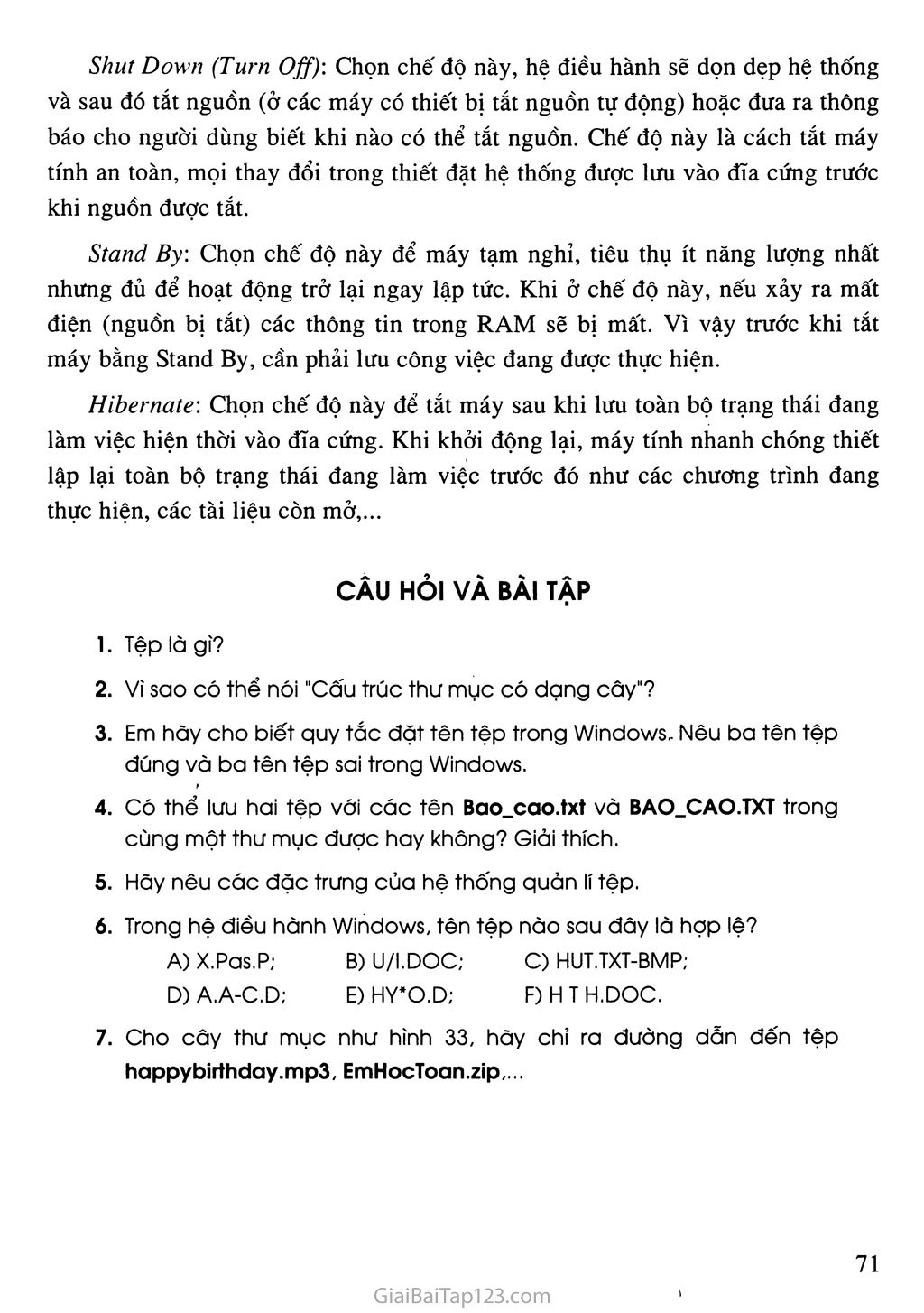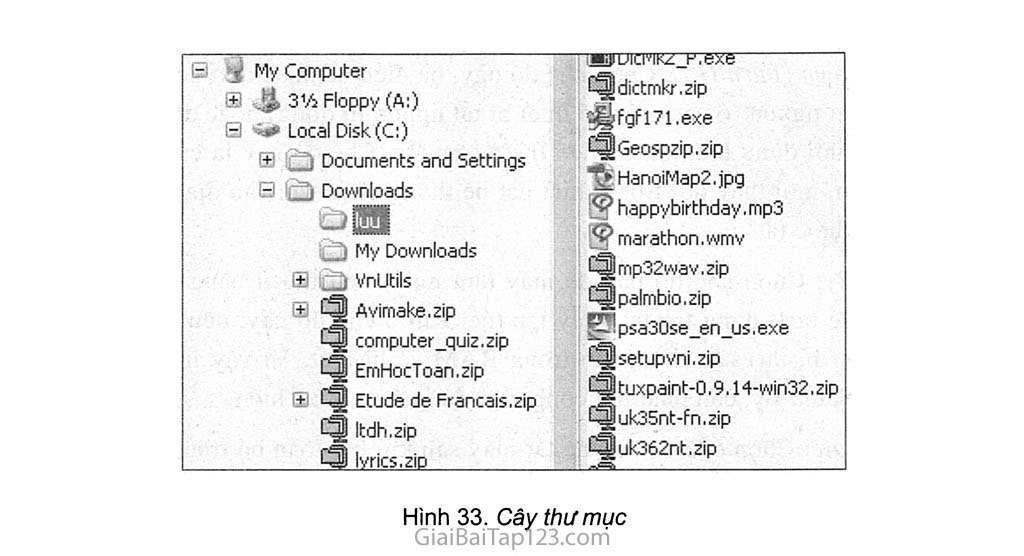SGK Tin Học 10 - §12. GIAO TIẾP VỚI HỆ ĐIỀU HÀNH
Ì I® uicriK2 F.exe dictmkr.zip #fgf!7i ,exe C3) Geospzip.zip HanoiMap2.jpg happy birthday. mp3 marathon.wmv f-3) mp32wav.zip cji palmbio.zip psa30se_en_us, exe £3) setupvni.zip £3 tuxpaint-0.9.14-Win32. zip EỆI uk35nt-fn.zip cj uk362nt.zip Hình 33. Cây thư mục §12 . GIAO TIẾP VÓI HỆ ĐIỂU HÀNH Nạp hệ điều hành Để làm việc được với máy tính, hệ điều hành phải được nạp vào bộ nhớ trong. Muốn nạp hệ điều hành ta cần: Có đĩa khởi động - đĩa chứa các chương trình phục vụ việc nạp hệ điều hành; Thực hiện một trong các thao tác sau: + Bật nguồn (khi máy đang ở trạng thái tắt); + Nhấn nút Reset (nếu máy đang ở trạng thái hoạt động và trên máy có nút này). Thông thường, đế nạp hệ điều hành, máy tính tìm chương trình khởi động theo thứ tự trên ổ đĩa cứng c, ổ đĩa mềm A, ổ đĩa CD. Mặc định là nếu không có đĩa cứng hoặc đĩa cứng không chứa chương trình khởi.động, hệ thống sẽ tìm chương trình khởi động trên ổ đĩa A. Nếu không có ổ đĩa A hay đĩa A cũng không có chương trình khởi động thì hệ thống sẽ tìm tiếp trên ổ đĩa CD. Tuỳ theo thiết đặt trong máy tính, trình tự tìm kiếm có thể thay đổi. Khi bật nguồn, các chương trình có sẵn trong ROM sẽ kiểm tra bộ nhớ trong và các thiết bị đang được kết nối với máy tính. Sau đó, chương trình này tìm chương trình khởi động trên đĩa khởi động, nạp chương trình khởi động vào bộ nhớ trong và kích hoạt nó. Chương trình khởi động sẽ tìm các môđun cần thiết của hệ điều hành trên đĩa khởi động và nạp chúng vào bộ nhớ trong. Cách làm việc vói hệ điều hành Hệ điều hành và người dùng thường xuyên phải giao tiếp để trao đổi thông tin trong quá trình làm việc. Hệ thống yêu cầu cung cấp thông tin, thông báo cho người dùng biết kết quả thực hiện chương trình hoặc các bước thực hiện, các lỗi gặp khi thực hiện chương trình, hướng dẫn các thao tác cần hoặc nên thực hiện trong từng trường hợp cụ thể. Người dùng có thể đưa yêu cầu hoặc thông tin vào hệ thống bằng hai cách sau: Cách 1. Sử dụng các lệnh (Command); Cách 2. Sử dụng các đề xuất do hệ thống đưa ra thường dưới dạng bảng chọn (Menu), Ăỉỉír 7ệ/í/ỉ (Button), cửa sổ (Window) chứa hộp thoại (Dialog box),... Việc sử dụng cách thứ nhất để giao tiếp với máy có ưu điểm là làm cho hệ thống biết chính xác công việc cần làm và do đó lệnh được thực hiện ngay lập tức. Tuy vậy cách này có nhược điểm là người dùng phải nhớ câu lệnh và phải thao tác khá nhiều trên bàn phím để gõ câu lệnh đó. Ví dụ, trong hệ điều hành MS-DOS để xem trên thư mục gốc của đĩa A có nội dung gì và đưa ra danh sách tệp và thư mục sắp xếp theo thứ tự bảng chữ cái, người dùng không những phải biết câu lệnh DIR, tham số ON mà còn mất thời gian gõ từ bàn phím câu lệnh: DIRA:\/ONJ Khi sử dụng cách thứ hai, hệ thống sẽ cho người dùng biết có thể làm được những công việc gì hay những tham số nào có thể được đưa vào và người dùng chỉ cần chọn công việc hoặc tham số thích hợp. Cửa sổ có thể đưa ra dưới dạng văn bản (h. 31) (gồm các nút chọn, hộp nhập văn bản, nút quản lí danh sách các mục chọn, nút lệnh,...) hoặc dưới dạng các biểu tượng (Icon) đặc trưng cho công việc hoặc kết hợp biểu tượng với dòng chú thích (h. 32). Nút chọn Hình 31. Hộp thoại dạng văn bản Trong cách thứ hai, người dùng không cần biết quy cách câu lệnh cụ thể (mặc dù luôn có những câu lệnh tương ứng) và cũng không cần biết trước là hệ thống có những khả năng cụ thể nào. Hình 32. Cửa sổ chứa các biểu tượng Người dùng có thể dùng bàn phím hoặc chuột để xác định mục hoặc biểu tượng, nhờ đó dễ khai thác hệ thống hơn. Ra khỏi hệ thống Kết thúc phiên làm việc, người dùng phải xác lập chế độ ra khỏi hệ thống để hệ điều hành dọn dẹp các tệp trung gian, lưu các tham số cần thiết, ngắt kết nối mạng,... Những công việc đó là hết sức cần thiết để tránh mất mát tài nguyên và chuẩn bị cho phiên làm việc tiếp được thuận tiện hơn. Một số hệ điều hành hiện nay có ba chế độ chính để ra khỏi hệ thống: Tắt máy (Shut Down hoặc Turn Off); Tạm ngừng (Stand By); Ngủ đông (Hibernate). Shut Down (Turn Off)'. Chọn chế độ này, hệ điều hành sẽ dọn dẹp hệ thống và sau đó tắt nguồn (ở các máy có thiết bị tắt nguồn tự động) hoặc đưa ra thông báo cho người dùng biết khi nào có thể tắt nguồn. Chế độ này là cách tắt máy tính an toàn, mọi thay đổi trong thiết đặt hệ thống được lưu vào đĩa cứng trước khi nguồn được tắt. Stand By: Chọn chế độ này để máy tạm nghỉ, tiêu thụ ít năng lượng nhất nhưng đủ để hoạt động trở lại ngay lập tức. Khi ở chế độ này, nếu xảy ra mất điện (nguồn bị tắt) các thông tin trong RAM sẽ bị mất. Vì vậy trước khi tắt máy bằng Stand By, cần phải lưu công việc đang được thực hiện. Hibernate: Chọn chế độ này để tắt máy sau khi lưu toàn bộ trạng thái đang làm việc hiện thời vào đĩa cứng. Khi khởi động lại, máy tính nhanh chóng thiết lập lại toàn bộ trạng thái đang làm việc trước đó như các chưomg trình đang thực hiện, các tài liệu còn mở,... CÂU HỎI VÀ BÀI TẬP Tệp là gì? Vì sao có thể nói "Cấu trúc thư mục có dạng cây"? Em hãy cho biết quy tắc đặt tên tệp trong Windows, Nêu ba tên tệp đúng và ba tên tệp sai trong Windows. Có thể lưu hai tệp với các tên Bao_cao.txt và BAO_CAO.TXT trong cùng một thư mục được hay không? Giải thích. Hãy nêu các đặc trưng của hệ thống quản lí tệp. Trong hệ điều hành Windows, tên tệp nào sau dây là họp lệ? A) X.Pas.P; B) U/I.DOC; C) HUT.TXT-BMP; D) A.A-C.D; E) HY*O.D; F) H T H.DOC. Cho cây thư mục như hình 33, hãy chỉ ra đường dẫn đến tệp happybirthday.mpô, EmHocToan.zip,... - y My Computer B .bt 3’A Floppy (A:) 0 '■.!> Local Disk(C:) + ... Documents and Settings □ o Downloads -J fflli % j My Downloads + J VnUtils + £3| Avimake.zip £3y computer_quiz.zip ỌỊỊ EmHocToan.zip + £3 Etude de Francais.zip £58 ltdh.zip £J lyrics.zip